Меняем размер фотографий в IrfanView
Цифровые коллекции изображений могут со временем переполнить даже самый вместительный жесткий диск. Изменение размера отдельных фотографий или целых серий снимков освободит место в памяти.
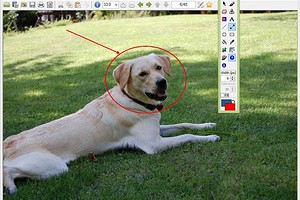
Для выполнения описанной выше процедуры рекомендуем вам использовать многофункциональную бесплатную программу для обработки изображений IrfanView.
Если вы хотите без особых усилий конвертировать отдельное изображение, откройте его с помощью IrfanView и в строке меню на вкладке «Изображение» выберите пункт «Изменить размер изображения» (русский язык в меню появится после установки языкового пакета с сайта разработчика).
В левом верхнем углу появившегося окна вы можете увидеть «Текущий размер» изображения в пикселях. Активируйте опцию «Сохранять пропорции», чтобы сохранить соотношение сторон изображения. В левой части можно определить «Новый размер» изображения или уменьшить фото посредством ввода «Нового размера как процента от исходного».
В правой части окна вы найдете несколько заданных разработчиками программы «Стандартных размеров». Если выбрать размер из предложенных опций, IrfanView наилучшим образом приведет изображение в соответствие формату. Нажав клавишу «ОК», примените изменения. Далее вы можете сохранить масштабированную фотографию в новом файле или переписать старый.
Чтобы в один прием изменить размер нескольких фотографий, а при необходимости выполнить и некоторые другие операции, откройте все нужные файлы изображений, выбрав в меню «Файл» команду «Преобразовать/переименовать группу файлов».
Поставьте галочку напротив пункта «С дополнительными установками» и нажмите кнопку «Настроить». В открывшемся окне можно будет задать нужный размер кадра, отрегулировать глубину цвета, яркость и т. д. После нажатия кнопок «ОК» и «СТАРТ» IrfanView изменяет размер изображения.






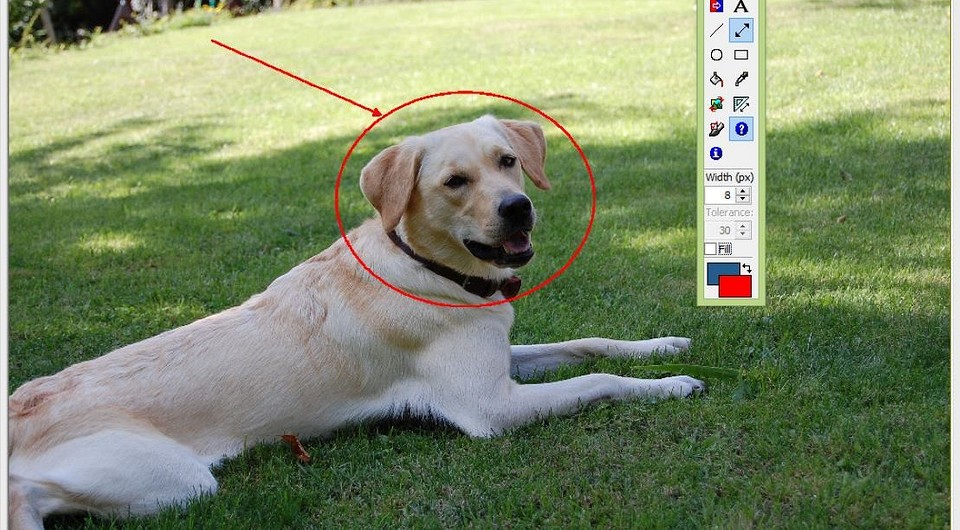






 Читайте нас в социальных сетях
Читайте нас в социальных сетях
Фотошопа у меня нет, он платный.